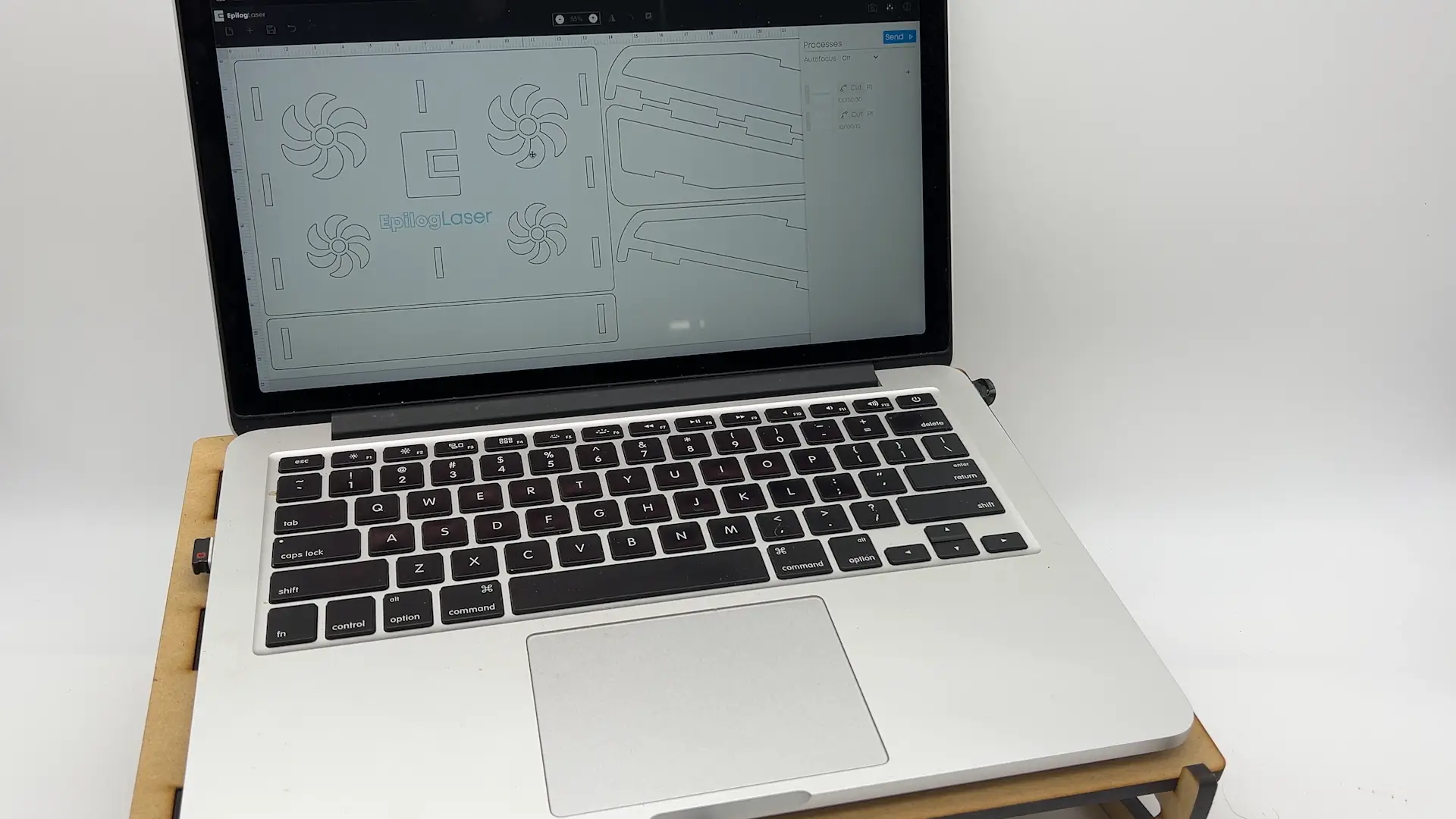Laserleikkaus MDF kannettavan tietokoneen telineeseen Epilog Pulsella
MDF-levy, puu
Esittely
Projektin Asetukset
Vaihe 1: Lataa MDF-materiaali ja tarkenna
Aloita lataamalla materiaali laserkoneeseesi ja käyttämällä ohjauspaneelin Focus-toimintoa MDF-arkin tarkentamiseksi.

Vaihe 2: Yhdistä Epilog Pulseen ja Open Artworkiin
Kun olet fokusoinut materiaalisi, voit aloittaa Epilog Pulsen kanssa. Avaa selain, kirjoita koneesi IP-osoite yläreunan URL-palkkiin ja paina Enter muodostaaksesi yhteyden laserlaitteeseen asennettuun Epilog Pulseen. Napsauta nyt Avaa tiedosto -painiketta ja valitse kannettavan tietokoneen telineen kuvatiedosto.
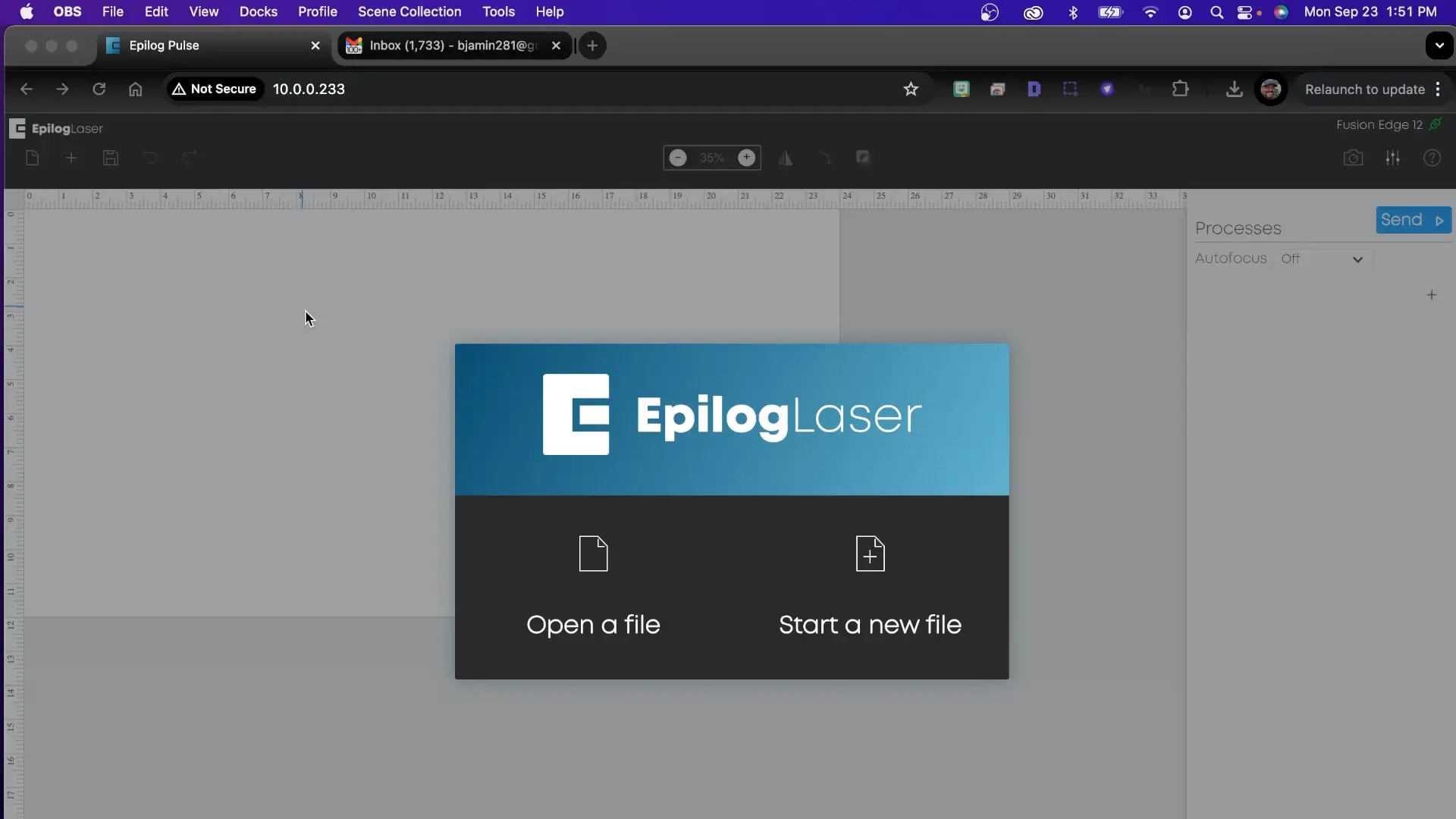
Vaihe 3: Kuvituksen asetukset ja leikkausasetukset
Kun kannettavan tietokoneen jalustan kuvitus on ladattu Pulseen, aloitamme napsauttamalla oikealla olevasta valikosta Prosessi. Valitse sitten Prosessin avattavasta valikosta Leikkaa. Napsauta nyt Split ja valitse Väri jakaaksesi siniset ja mustat viivat erillisiin leikkausprosesseihin. Kun leikkausviivamme on nyt erotettu värillä, käytämme seuraavaa asetusta mustien viivojen leikkaamiseen ja sinisten viivojen suutelemiseen:
Nopeus10%
Valta100%
Taajuus10
Nopeus100%
Valta21 %
Taajuus22
Kun asetukset ovat valmiit, lähetä taideteos laserille napsauttamalla näytön oikeasta yläkulmasta Lähetä.
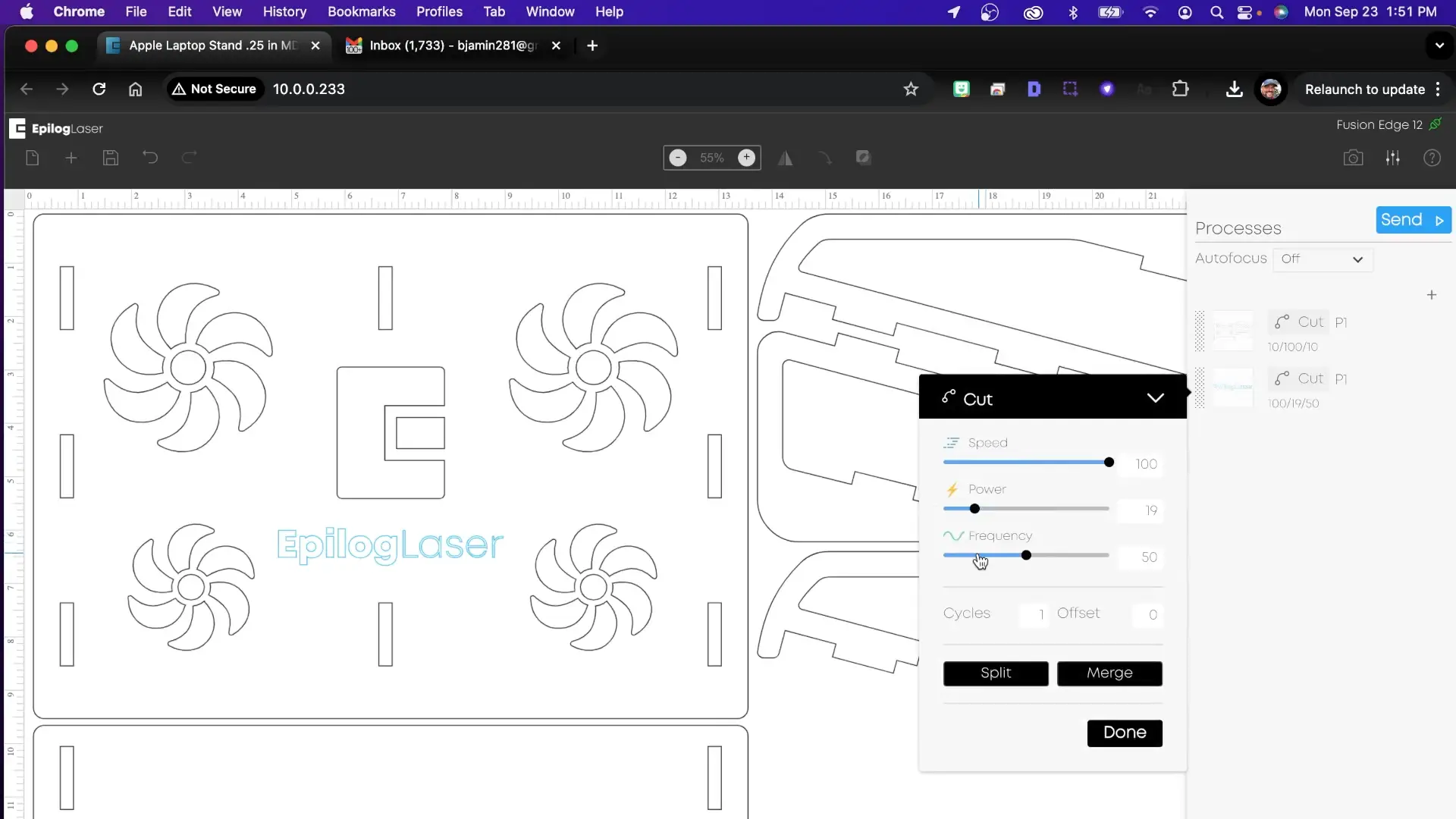
Vaihe 4: Aloita lasertyö
Kun taideteos on nyt laserkoneella, paina Ohjauspaneelin Go-painiketta aloittaaksesi projektin leikkaamisen ja suutelemisen.
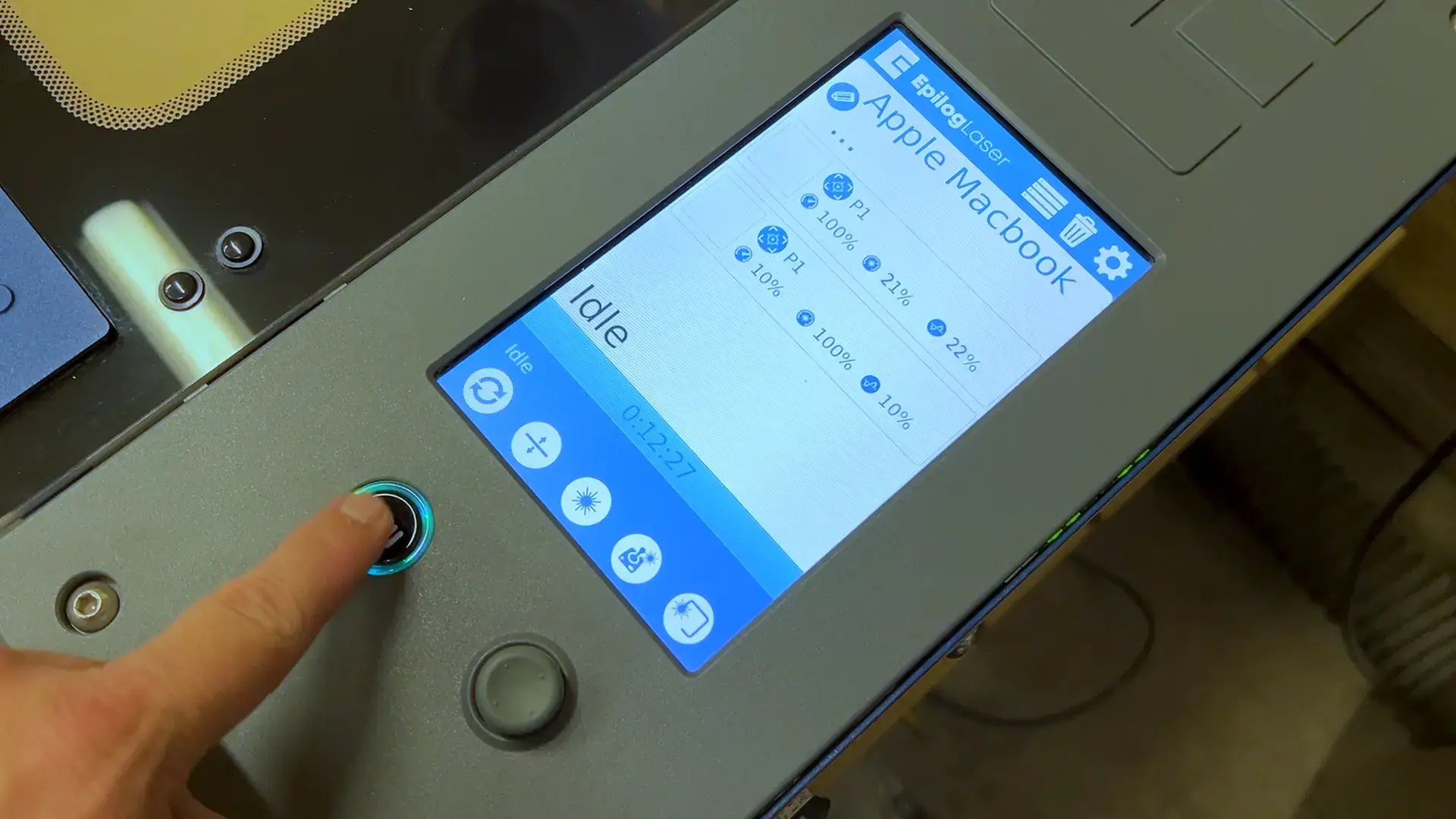
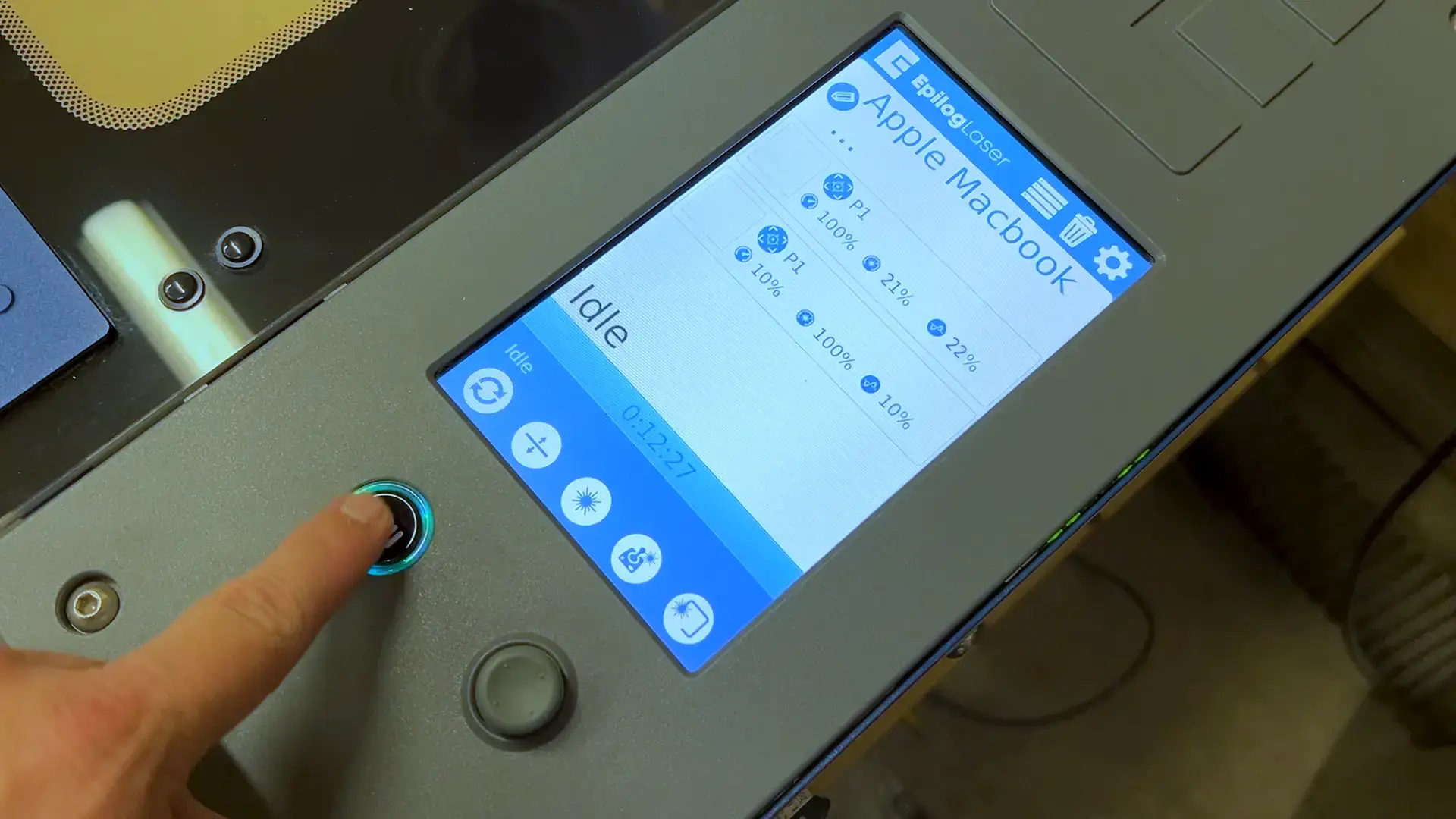
Vaihe 5: Kannettavan tietokoneen telineen leikkaus valmis
Kun kannettavan tietokoneen jalustan osat on leikattu, olet valmis aloittamaan kannettavan tietokoneen jalustan kokoamisen. Kannettavan tietokoneen jalustan taideteos on press-fit-muotoilu, joka ei vaadi liimaa. Voit painaa kielekkeet vastaaviin reikiin pienellä vaivalla, mutta jos tarvitset, käytä kumivasaraa tai vasaraa ja napauta varovasti kappaleita, kunnes kielekkeet sopivat tiukasti koloihin.

Vaihe 6: Napsauta vasen jalka kiinni
Aloita lisäämällä vasen jalka kannettavan tietokoneen päätelineen tukeen.

Vaihe 7: Napsauta oikea jalka kiinni
Lisää seuraavaksi oikea jalka.
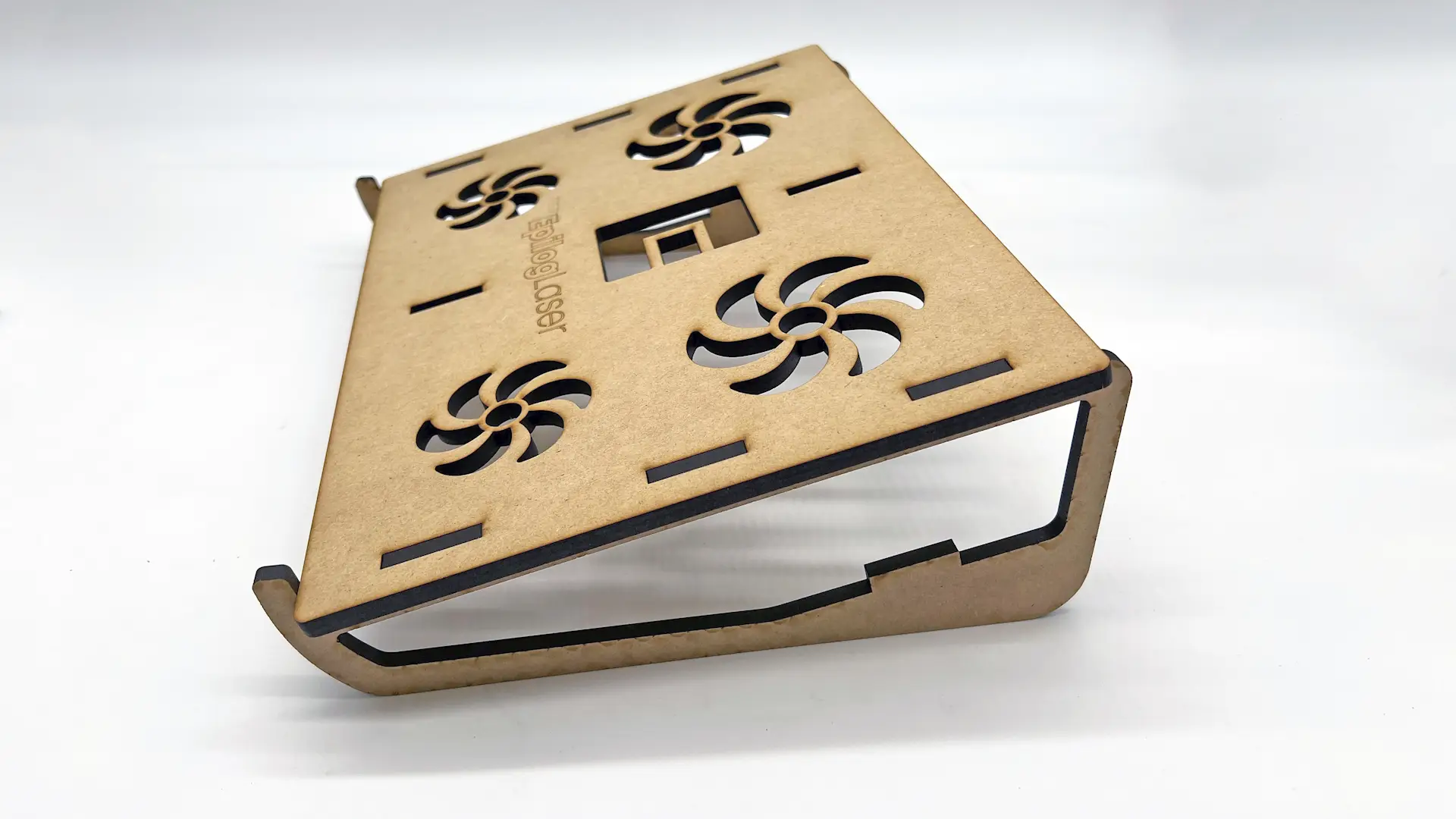
Vaihe 8: Napsauta keskijalka kiinni
Lisää sitten keskimmäinen tukijalka.

Vaihe 9: Kiinnitä jalan poikkitankotuki
Lopuksi lisäämme jalan poikkipalkkiliittimen, joka yhdistää kolme jalkaa ja antaa lisävakautta ja vahvuutta kannettavan tietokoneen jalustalle.

Vaihe 10: Viimeinen kannettavan tietokoneen teline – valmiina käyttöön!
Kun MDF-laserleikkausprojekti on nyt koottu ja valmis, tämä toimiva kannettavan tietokoneen teline on valmis käyttöön!